Bạn có biết rằng bạn có thể nhập và xuất người dùng giữa các trang web trong WordPress không? Nhưng một câu hỏi khác có thể nảy sinh là tại sao ai đó lại muốn xuất hoặc nhập người dùng.
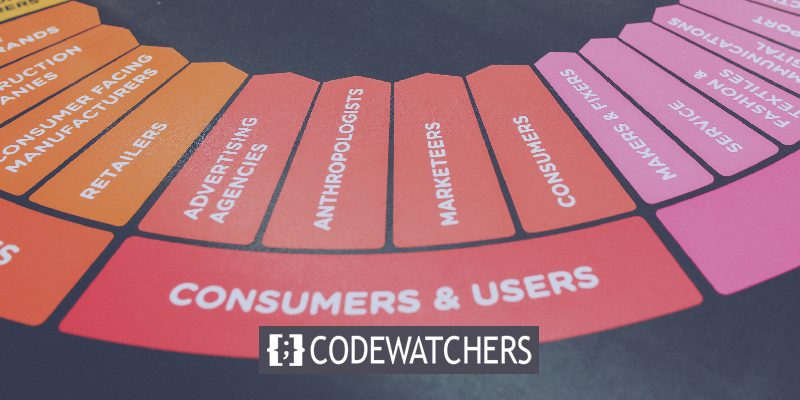
Xuất hoặc nhập người dùng được sử dụng khi bạn đang hợp nhất các trang web và muốn đưa tất cả người dùng của bạn đến một trang web duy nhất thay vì lấy lại tất cả người dùng. Hãy tiếp tục và hiểu tại sao và làm thế nào bạn có thể nhập hoặc xuất người dùng trong WordPress.
Tại sao nhập hoặc xuất người dùng?
Có thể có nhiều lý do để nhập hoặc xuất người dùng nhưng một số lý do quan trọng và phổ biến nhất là:
- Khi bạn muốn hợp nhất hai hoặc nhiều trang web hiện có cùng với nội dung và cơ sở người dùng của chúng.
- Khi bạn muốn thu thập thông tin người dùng trong một email
- Khi bạn muốn nhập thông tin cho Quản lý quan hệ khách hàng
- Khi bạn tạo một trang WordPress mới và muốn đưa người dùng và nội dung cũ sang trang mới của mình.
Mặc dù chúng tôi sẽ rất vui nếu bạn chia sẻ lý do nhập hoặc xuất người dùng của mình trong các nhận xét bên dưới.
Tạo trang web tuyệt vời
Với trình tạo trang miễn phí tốt nhất Elementor
Bắt đầu bây giờĐể Xuất hoặc Nhập người dùng hoặc khách hàng trong WordPress, bạn sẽ cần cài đặt Nhập và Xuất người dùng và khách hàng .
Nhập và xuất Người dùng và Khách hàng
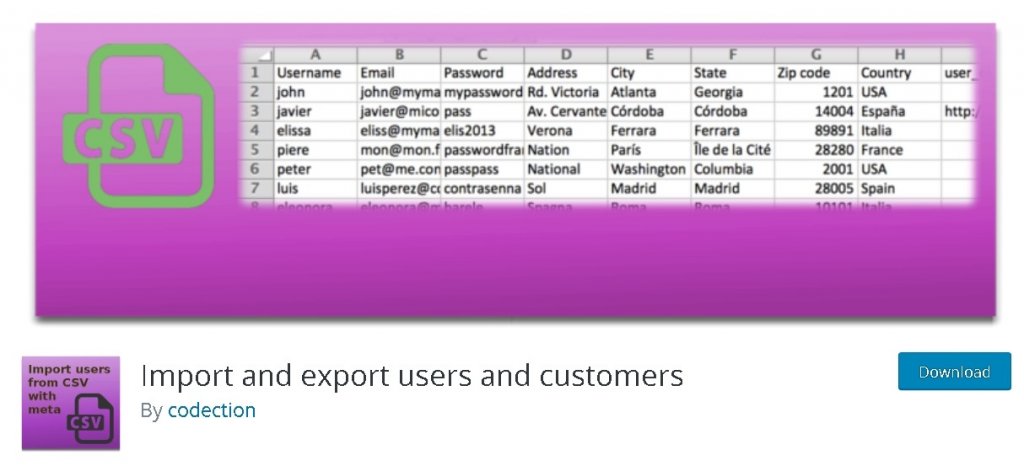
Với hơn 50000 lượt cài đặt, plugin này phục vụ mục đích một cách tuyệt vời. Sử dụng plugin này, bạn có thể dễ dàng nhập hoặc xuất người dùng của mình. Nó cũng cho phép bạn gửi thư tùy chỉnh cho người dùng đã nhập của bạn và cùng với tất cả dữ liệu đã nhập để được sử dụng thêm trong việc chỉnh sửa hồ sơ của người dùng.
Các tính năng chính
- Xuất và Nhập người dùng
- Nhanh chóng và dễ dàng
- Nhập siêu dữ liệu
- Chỉ định vai trò trong khi nhập
- Gửi email có thể tùy chỉnh cho từng người dùng
- Siêu dữ liệu có thể chỉnh sửa
Cách xuất người dùng
Khi bạn đã cài đặt plugin trên vào WordPress của mình, hãy chuyển đến Công cụ , sau đó chuyển đến trang Nhập và xuất người dùng và khách hàng .
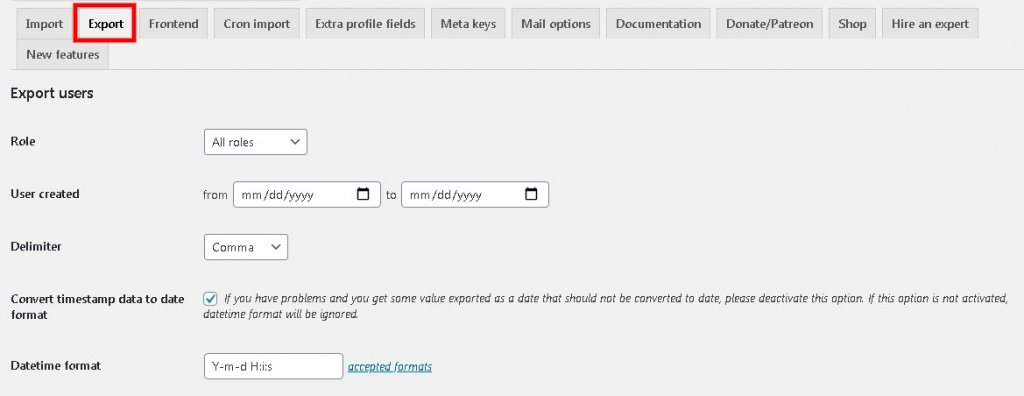
Bây giờ, bạn sẽ chọn những người dùng bạn muốn xuất. Bạn có thể xuất tất cả người dùng cùng một lúc, người dùng trên cơ sở vai trò của họ hoặc bạn có thể chọn người dùng trên cơ sở ngày giờ mà họ đã tham gia trang web của bạn.
Tất cả các tùy chọn khác không cần bất kỳ thay đổi nào, bạn có thể tiếp tục và nhấn nút Tải xuống .
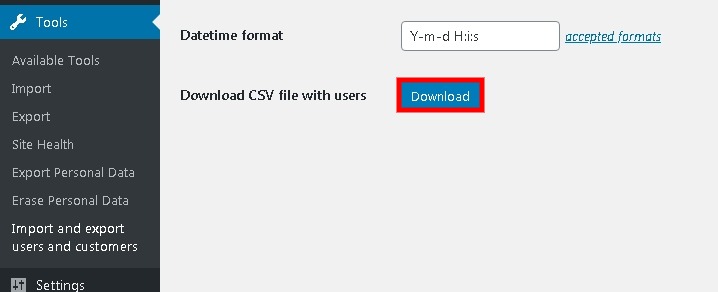
Thao tác này sẽ tạo và tải tệp CSV xuống máy tính của bạn.
Cách nhập người dùng
Sử dụng plugin này, bạn có thể nhập người dùng bằng một vài cú nhấp chuột đơn giản cho dù bạn muốn nhập họ vào cùng một trang web hay vào một trang web khác.
Đảm bảo rằng bạn cài đặt plugin này vào một trang web mới, nếu bạn đang nhập người dùng của mình vào một trang web mới.
Một lần nữa, bạn cần truy cập trang Công cụ và sau đó Nhập và xuất người dùng và khách hàng trang plugin.
Tiếp theo, di chuyển đến bảng nhập bằng cách nhấn nút Nhập ở trên cùng.

Nhấn nút chọn tệp để tải lên tệp CSV của người dùng của bạn.

Hơn nữa, bạn có thể cấu hình cụ thể các cài đặt theo yêu cầu của riêng mình.
Ví dụ: nếu bạn muốn nhập người dùng cho các vai trò người dùng cụ thể, bạn có thể chọn hộp bên cạnh họ.

Sau khi thực hiện các thay đổi có giá trị, hãy nhấn nút Bắt đầu nhập .
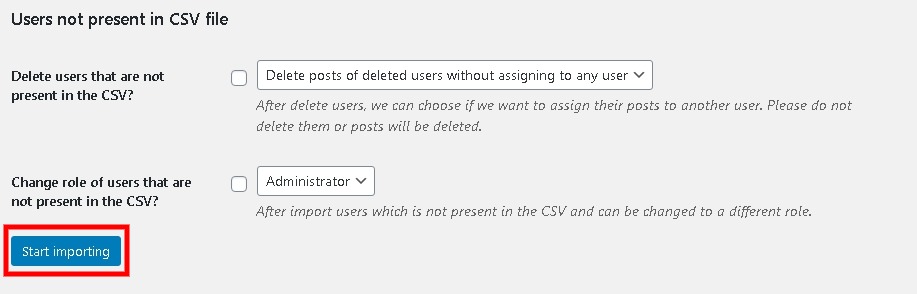
Cách gửi thư cho người dùng đã nhập
Trong khi di chuyển tài khoản người dùng, điều quan trọng là phải thông báo cho người dùng biết điều này có thể thực hiện một số thao tác như bạn sẽ cần để gửi email.
Mặc dù plugin cho phép bạn gửi email trong quá trình nhập, nhưng bạn có thể tiếp tục và nhập tin nhắn của riêng mình.
Đi tới bảng Tùy chọn Thư ở cuối trang plugin.

Tất cả các thông tin cần thiết như thông tin đăng nhập hoặc chi tiết sẽ được thêm vào email. Bạn có thể thêm các chi tiết khác theo sự lựa chọn của riêng bạn.
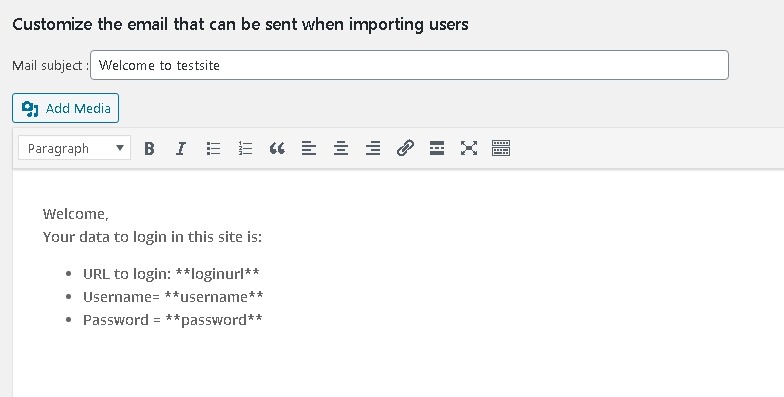
Hơn nữa, nó là cần thiết để trang web WordPress của bạn có thể gửi thông báo. Mặc dù có nhiều người dùng cũng có thể gây ra sự cố email.
Tuy nhiên, bạn có thể sử dụng WP Mail SMTP để giải quyết vấn đề gửi thư của mình.
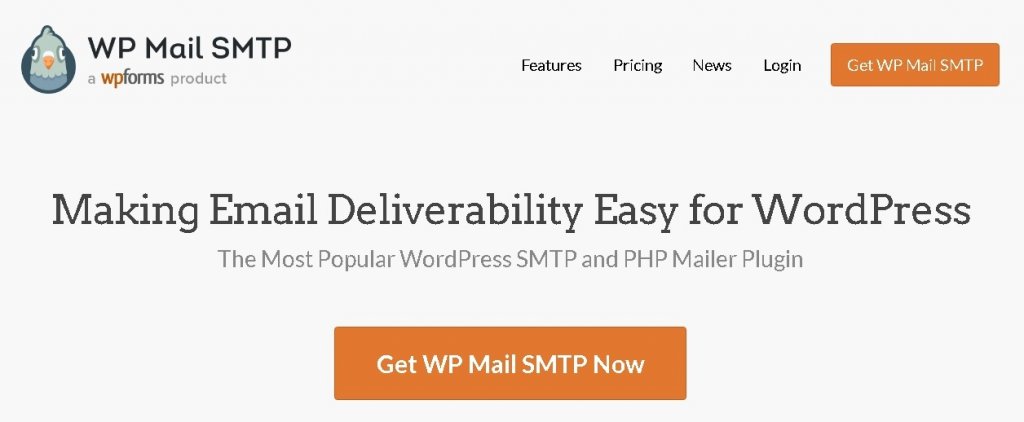
Plugin này sẽ đảm bảo khả năng phân phối tối đa cho các email WordPress của bạn tới người dùng của bạn.
Đây là tất cả về hướng dẫn ngày hôm nay. Chúng tôi hy vọng bạn thấy hướng dẫn này hữu ích. Chia sẻ nhận xét và quan điểm của bạn về phương pháp được đề xuất và đảm bảo bạn theo dõi chúng tôi trên  Facebook  và Twitter của chúng tôi để biết các ấn phẩm tiếp theo của chúng tôi.




